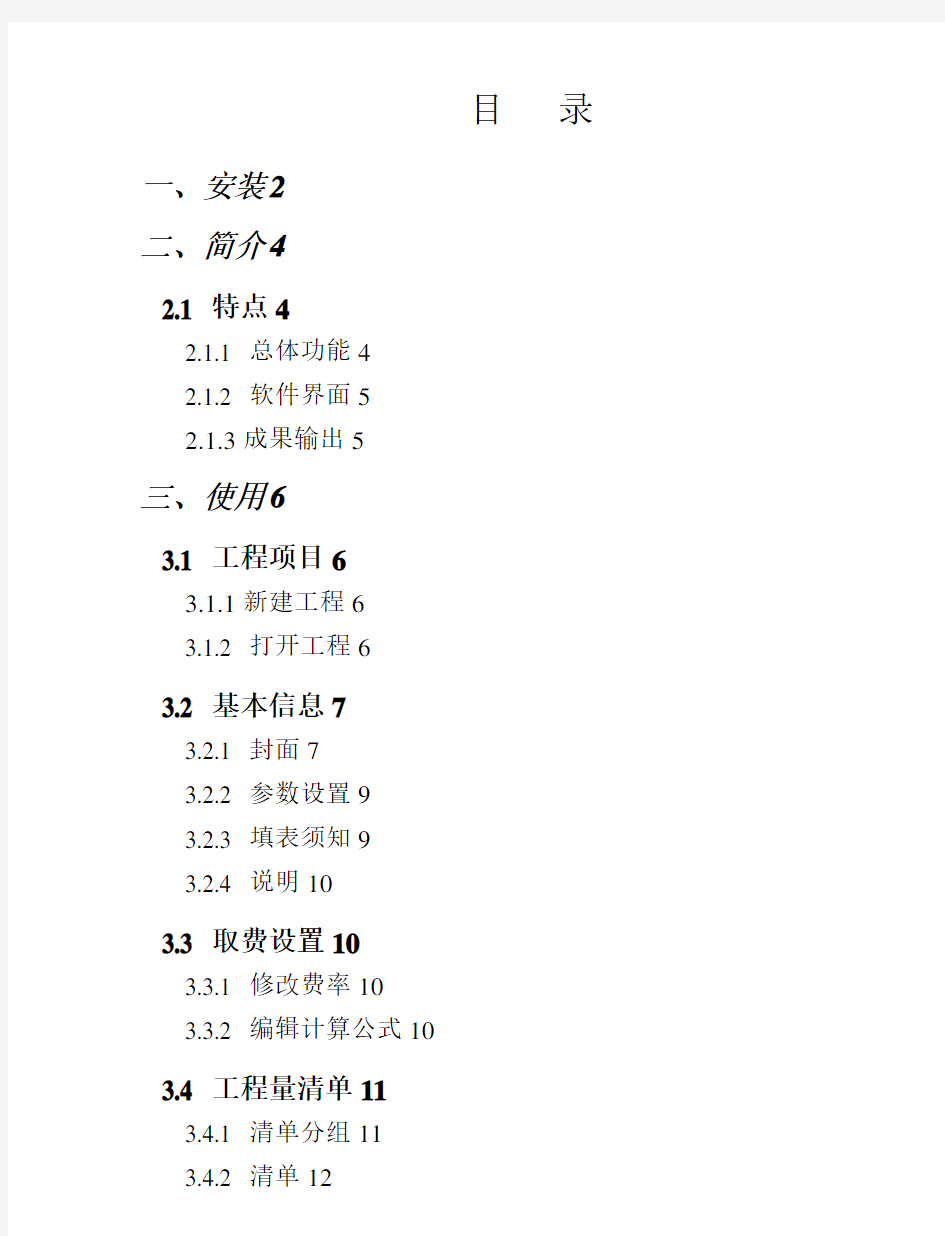

目录
一、安装2
二、简介4
2.1 特点4
2.1.1 总体功能4
2.1.2 软件界面5
2.1.3成果输出5
三、使用6
3.1 工程项目6
3.1.1新建工程6
3.1.2 打开工程6
3.2 基本信息7
3.2.1 封面7
3.2.2 参数设置9
3.2.3 填表须知9
3.2.4 说明10
3.3 取费设置10
3.3.1 修改费率10
3.3.2 编辑计算公式10
3.4 工程量清单11
3.4.1 清单分组11
3.4.2 清单12
3.5 计日工(零星项目)20
3.6 工程总造价20
3.7 人材机汇总20
四、报表20
4.1 报表工具栏的介绍21
4.2 自行设计一张最简单的报表(以设计报表—封面为例)22 4.3 自行设计报表尝试(以设计一张单价分析表为例)23
4.4 更加详细的介绍26
一、安装
执行安装程序,依据屏幕操作提示完成。
1.1 欢迎屏幕
1.2 选择安装目录
(1)直接选择“下一步”在默认路径下安装;
(2)修改路径,选择“下一步”,不存在的路径,安装程序将自动建立;(3)点击“浏览”选择其他的路径,选择“下一步”。同时显示所需空间、可用空间。
二、简介
2.1 特点
2.1.1 总体功能
(1)软件兼容Excel,直接由Excel文件导入工程量清单,生成的报表成果可导出成Excel、Jpg、Pdf多种格式,操作直观方便;
(2)功能强大,逻辑性强,适应水利工程概预算数据间关系复杂的特点,局部的数据变化,会引起所有相关数据的自动变更刷新,提高自动化,降低人员工作强度,并降低人为因素,确保数据计算准确;
(4)软件的操作更加方便使用者,建立新的套定额的方式,解决手工输入的繁琐,通过鼠标的点击完成全部的操作。并在操作过程中随时了解和把握该定额的内容和适用范围,并自动检测需要换算的各种情况,并提供准确的备选项目和选择后的自动换算;
(5)自动定额内插功能;
(6)软件自动选择材料的机械台班,并自动计算机械台班中的第一类费用、第二类费用。
(7)软件自动进行砂石换算,您只需选择粗砂换细砂、325水泥换425水泥等,软件自动完成计算;
(7)软件自动搜索、汇总出工程使用的材料、机械,通过集中填价,经过分解计算就得到该工程的单价分析表和汇总表;混凝土或砂浆所使用的材料可通过其所用的水泥、砂、石等材料的填价后就自动生成;
(8)具备完善的内部控制机制,保证数据的安全可靠,防止被错误或恶意的数据更改,支持数据撤销;
(10)同时适用于设计单位、施工单位和审批单位,多样的参数设置、灵活地
的输出格式,既满足了预算、概(估)算,又满足了投标报价的需要。
(11)支持定额:全国部颁定额,各省定额。
2.1.2 软件界面
软件的界面,不仅关系到软件的外观是否美观,更重要的是它是使用者和系统进行交互的重要途径,同时也是内在功能的外在体现。本概预算软件界面设计目标如下:
(1)最大限度的减少输入,能用鼠标选择,不用键盘输入;
(2)最大限度的减少记忆,减轻概预算编制人员负担,降低出错机会;
(3)最大限度的减少手工查找,降低概预算编制人员劳动强度,减少出错机率;
(4)最大限度的利用屏幕增加信息量的输出,包括:数据、颜色、形状、光标、动画,满足概预算编制人员在编制过程中的全方位信息需求;
2.1.3成果输出
软件的成果输出,是软件的最终工作目的。他的好坏直接关系到软件的好坏。软件成果输出方式如下:
(1)软件拥有精美、规范的打印输出功能,支持打印预览,符合目前水利部、省内规定的文档格式,标准、美观、快速、直接;
(2)报表的Excel格式电子文档输出,可在Excel中进行二次加工处理,实现特定形式的报表,不过一般建议直接在软件中修改格式然后输出,这样可以减少工作量;
(3) 全部数据的数据库电子文档输出,成果保存、成果传输、成果送审、异地工作。
(4)报表完全支持用户自定义。中文字段,拖拽式设计报表,操作简单易学,并提供系统函数,高级用户还可自定义函数。
三、使用
3.1 工程项目
3.1.1新建工程
步骤1:新建工程项目,操作方式有两种:
(1)通过点击快捷操作栏中的‘新建’按钮;
(2)在主菜单中选择‘文件’——‘新建项目’(两种操作效果相同)。
步骤2:定额、工程性质、工程规模的选择。工程性质与工程规模的不同会影响到费率和人工费。
步骤3:选择编制模式
概预算模式—设计院做概算、业主单位做执行概算等
招投标模式—业主招标、施工单位投标、施工过程中变更单价
水利国标清单—根据水利工程工程量清单规范编制
3.1.2 打开工程
操作方式有三种:
(1)通过点击快捷操栏中的‘打开’按钮;
(2)通过在主菜单中选择‘文件’——‘打开项目’(以上操作效果相同)。(3)从最近文件菜单中可直接打开最近打开过的文件。
3.2 基本信息
3.2.1 封面
A) 概预算工程封面
B) 招投标工程封面
C) 水利国标清单工程封面
3.2.2 参数设置
A)单价小数位:指工程量清单单价小数位的保留位数B)总价小数位:指工程量清单总价小数位的保留位数C)材料单价模式(人工如有价差以同样的模式)预算价/市场价
预算价/限价:
D)其他设置:都是根据不同定额编制规定自动生成3.2.3 填表须知
填写水利国标清单模式下的填表须知内容
3.2.4 说明
填写编制说明
3.3 取费设置
3.3.1 修改费率
项目新建完成后软件会根据用户进行的参数选择自动计算出标准的费率值,用户可以根据情况做相应的调整。调整后想恢复标准的费率可以点击“重调便准取费设置”按钮。
3.3.2 编辑计算公式
点击工具栏上的“编辑计算公式”按钮会弹出如下窗口:
您可以在此窗口编辑选中取费名称的计算公式(当前图片为土石方工程的)其中需要注意的是代号必须以大写的F开头。其他操作很简单一用就会。
3.4 工程量清单
3.4.1 清单分组
A)概预算项目自动根据相应编制规定自动生成
B) 国标清单按照《水利工程量清单计价规范》分为:分类分项工程、措施项目、其他项目
C)招投标项目不分组别
3.4.2 清单
A)清单工具栏介绍
同级:增加选中项目清单的同级项目清单,如果选中项目清单是空那么就是增加第一个项目清单;
子级:增加选中项目清单的子级项目清单。其中定额项或者已经调用定额的清单项不允许增加子级(程序自动控制);
删除:删除所有的选中项目清单。如上图所示如果选中 1 土方开挖,那么下面的 1.1、1.2、1.3、1.4、1.5、1.6、1.7都将同时删除。按住Shift或者Ctrl 可以多选。
上移、下移:将选中节点在同级别内上下移动
升、降:将选中项目清单升级或降级;
复制、粘贴:复制粘贴清单或者定额,支持多选复制粘贴;
从excel导入:从Excel导入工程量清单是编制报价的第一步操作。Excel格式的表格清单是否能方便快捷的进入软件,将直接影响到工作效率。
点击“从excel导入”按钮后弹出下窗口
点击这里选择
对应列
从Excel导入的操作步骤:
A) 打开Excel文件:点击上图所示的“打开Excel”按钮,Excel文件被打开后,将在下面的表格中显示第一个Sheet页的内容,如果你需要导入的内容不是第一个Sheet可以点击”切换Sheet页“按钮进行切换。
B)选择对应列:点击如上图所示位置选择对应列。列包括:序号、编号、项目名称、项目单位、工程量、建安单价、设备原价、备注、项目特征、工作内容、主要技术条款编码。如果选择错了可以重新选择或者清除对应关系。
C)对需要导入的行进行打勾确认
方式1:一行一行的打勾确认
方式2:全选,然后去除小部分不需要导入的
方式3:按照ctrl 或者shift 键进行多选然后右键菜单选择。
D)正式导入
做完A B C三步以后就可以点击导入。导入方式有两种:
方式1:根据序号层次导入,序号如果是 1 1.1 1.1.1 或者1 1-1
1-1-1 这种类似的标准层次结构,建议采用此方式导入,导入以后程序将自动把层次结构分行。
方式2:普通导入,如果序号列的编码是不规则编码,建议采用普通导入方式。清单进入软件后在通过升级降级功能完成层次结构划分。
编号:在做招标清单的时候如果是手工输入或者从编规清单引入的清单,一般需要对序号列进行编码。例如生成如下结构所示:
这个时候我们就可以采用编码的功能。
B)参照编规清单制作工程量清单
在工程量清单窗口的下部分有“清单指引”
方式1:选中需要的清单双击,就会自动加到工程量清单中
方式2:按住Ctrl或者Shift多选,然后点击右边的“选择”按钮可以多条插入C)开始调用定额
清单组织好以后就可以开始调用定额,下面我们开始调用
方式1:选中需要调用定额的清单,然后在下面的“定额查询”页面找到相应的定额双击调用即可。
方式2:在工程量清单的编号列选择下拉输入定额编号回车即可。
方式3:复制其他相关项目的定额,然后粘贴即可。(注:跨定额的调用在查询定额窗口,点击“选择定额”按钮,选择其他的定额,亦可调用。)
D)定额的一些换算
一些特定条件需要乘以系数的
如图所示调用重庆定额20016编号时就会自动提示使用导爆管引爆,再点
就会提示需要乘以1.12的系数,如果勾上了那么软件就会自动乘以1.12的系数,然后导火线(导电线)是多选一的。下面的图片列举一些其他的系数
软件自动的换算处理(仅举例说明没有完全列举)
E) 调整工料机组成
选择调用的某条定额,他的定额组成会显示在窗口下方的“工料机组成”页面。
定额调用以后还需要对工料机组成进行调整,下面介绍几种调整方式:
方式1:对单个工料机用量的调整,选中需要调整材料(人工机械),直接修改“计算用数量”或者调整公式中输入公式例如*1.1
方式2:选择某条定额直接乘以人工材料等的用量系数。
方式3:选中需要统一调整系数的清单然后右键“定额耗量多选清单调整系数”进行调整。
方式4:对调用定额时进行的多选一机械材料进行重新选择,双击相关机械材料就会弹出窗口,然后重新选择。
方式5:调用混凝土改成商品混凝土,直接修改名称会自动弹出一个窗口让你输入商品混凝土名称价格等。
方式6:增加、删除、替换材料:右键有相应功能。
F) 查看单价分析
选中清单或者定额然后在下面会有“单价分析”页面显示选中清单或者定额的
单价分析。
G)填写工作内容项目特征
3.5 计日工(零星项目)
这里操作简单不必介绍
3.6 工程总造价
3.6.1 概预算项目
3.6.2招投标项目
3.6.3 水利国标清单项目
3.7 人材机汇总
调用定额以后用到的相关人工材料机械就会汇总在这里并把总的用量统计出来。主要在此窗口完成人工材料机械混凝土的基础单价的编制、调整。
3.7.1 人工单价的编制
3.7.2 材料单价的编制
3.7.3 机械单价的编制
3.7.4 混凝土单价的编制
3.7.5 人工材料统一调整单价(乘以系数)
3.7.6 跨定额调用后引起的人工、机械和分解与合并
四、报表
在投标过程中由于招标单位的不同,以及地区的不同。招标文件报表格式可以说是各不相同,不管什么软件都不可能包罗万象的包含所有格式。这个时
易班管理员手册 易班——上海大学生网络互动社区 https://www.doczj.com/doc/3e42197.html, 上海易班发展中心 2012年3月2日
目录 目录错误!未指定书签。 1概述错误!未指定书签。 1.1管理员的分类错误!未指定书签。1.1.1市级管理员错误!未指定书签。 1.1.2学校管理员错误!未指定书签。 1.1.3学院管理员错误!未指定书签。 1.1.4班级管理员(辅导员)错误!未指定书签。 1.2管理员的权限错误!未指定书签。 2市级管理员错误!未指定书签。 2.1版块管理错误!未指定书签。 2.2首页管理错误!未指定书签。 2.3用户管理错误!未指定书签。 2.4权限管理错误!未指定书签。 2.5短信管理错误!未指定书签。 3学校管理员错误!未指定书签。 3.1后台管理功能错误!未指定书签。3.1.1文章管理错误!未指定书签。 可疑文章管理错误!未指定书签。 最近主贴列表错误!未指定书签。 最近回复列表错误!未指定书签。 文章搜索错误!未指定书签。 删除文章恢复错误!未指定书签。 修改文章查看错误!未指定书签。 可疑词汇管理错误!未指定书签。 版块开放时间管理错误!未指定书签。 3.1.2用户管理错误!未指定书签。 用户资料编辑错误!未指定书签。 用户资料录入错误!未指定书签。 密码重设错误!未指定书签。 3.1.3公共版块管理错误!未指定书签。 版块属性错误!未指定书签。 版主考勤错误!未指定书签。 版块封杀管理错误!未指定书签。 站点用户错误!未指定书签。 3.1.4特殊功能管理错误!未指定书签。 鲜花鸡蛋流向查询错误!未指定书签。 转发网薪流向查询错误!未指定书签。 群送功能错误!未指定书签。 公告图片管理错误!未指定书签。
Torque + Maui配置手册之抛砖引玉篇 本文将以应用于实际案例(南航理学院、复旦大学物理系、宁波气象局)中的作业调度系统为例,简单介绍一下免费开源又好用的Torque+Maui如何在曙光服务器上进行安装和配置,以及针对用户特定需求的常用调度策略的设定情况,以便可以起到抛砖引玉的作用,使更多的人关注MAUI这个功能强大的集群调度器(后期将推出SGE+MAUI版本)。本文中的涉及的软件版本Torque 版本:2.1.7 maui版本:3.2.6p17。 1. 集群资源管理器Torque 1.1.从源代码安装Torque 其中pbs_server安装在node33上,TORQUE有两个主要的可执行文件,一个是主节点上的pbs_server,一个是计算节点上的pbs_mom,机群中每一个计算节点(node1~node16)都有一个pbs_mom负责与pbs_server通信,告诉pbs_server该节点上的可用资源数以及作业的状态。机群的NFS共享存储位置为/home,所有用户目录都在该目录下。 1.1.1.解压源文件包 在共享目录下解压缩torque # tar -zxf torque-2.1.17.tar.gz 假设解压的文件夹名字为: /home/dawning/torque-2.1.7 1.1. 2.编译设置 #./configure --enable-docs --with-scp --enable-syslog 其中, 默认情况下,TORQUE将可执行文件安装在/usr/local/bin和/usr/local/sbin下。其余的配置文件将安装在/var/spool/torque下 默认情况下,TORQUE不安装管理员手册,这里指定要安装。 默认情况下,TORQUE使用rcp来copy数据文件,官方强烈推荐使用scp,所以这里设定--with-scp. 默认情况下,TORQUE不允许使用syslog,我们这里使用syslog。 1.1.3.编译安装 # make # make install Server端安装设置: 在torque的安装源文件根目录中,执行 #./torque.setup root 以root作为torque的管理员账号创建作业队列。 计算节点(Client端)的安装: 由于计算节点节点系统相同,因而可以用如下SHELL script (脚本名字为torque.install.sh)在
1、如何套定额? 答: 1).熟悉定额子目编号情况下,在清单编号中填写定额编号,回车即可。 2).点击清单编号后边的三角下拉框,在弹出的窗口中,展开定额章节,找到相应定额子目,双击即可套用;也可以在查找定额中,输入关键字符,查找相关定额。 3).在左边框定额窗口中,展开定额章节,找到相应定额子目,双击即可套用;也可以在查找定额中,输入关键字符,查找相关定额。
2、怎样添加(补充)材料? 答:在定额行人材机窗口中,点击“添加/补充”,在下拉功能中点击“补充材料”,点击后会弹出补充材料框,在对话框中填写相关材料数据,确定即可。
3、怎样在工程量清单界面预览清单单价? 答:选中清单,然后点击界面工具栏里面的“”按钮,在右边展开的辅助工具栏点击“预览单价”即可;预览单价为当前选中清单行单价分析。 4、有许多重复的清单项,怎样组价比较快啊? 答:使用单价套用,步骤:1)把重复的清单项中的一个项目套定额组价,2)在“工程量清单”界面左边框的单价套用栏,右键,“批量自动套价”即可。 5、怎样复制、粘贴清单或定额? 答:选择要复制的清单行(使用Ctrl或Shift键多选清单行),点击“工程量清单”右上角工具栏里的复制“”按钮,找到要粘贴的位置后,在同一工具栏里点击粘贴“” 即可。 可以使用剪切按钮来剪切定额(剪切功能只适用于定额行),然后使用粘贴按钮,粘贴到想要的位置。
6、怎样补充一个定额? 答:当项目没有合适的定额可以套用,但是又需要单价分析,可以对项目进行补充定额。 步骤如下: (1)先添加一个空白的定额。在弹出的对话框中选择取费(如果不选择,软件默认为土方工程取费) (2)在补充的定额行上对应的位置输入要补充子目的编号、名称、单位、 (3)点击补充的定额子目,在人材机窗口点击添加/补充,添加人工、材料或是机械,以添加材料为例
引航调度操作手册Revised on November 25, 2020
引航调度 引航调度板块是用于对审批完了的船进行派船、派引航员、修改作业、实施作业等用途。 1.船舶动态表 首先审批通过之后的船,进入船舶动态里,如图 注:红色数据为超规范船舶作业该船舶可能会有一定危险性或者是黑名单船舶 图船舶动态列表 (1)找到你想要发布动态的船 可以在列表里查找你想要发布动态的船舶,列表分进、移、出、港 外,可直接找某个作业里找,也可直接添加查询条件,查询出船舶。 ().点击你选择的船之前的选择框,点击就可将从该船 的动态发布,如图 图动态发布 点击发布按钮,该船就发布了。发布之后就到进入到计划船舶里了。 ()而直接点击直接作业就会直接进入到作业阶段,就跳过发布、计划等过程。如图 图直接作业 进入到直接作业页面之后,选择引航员将执行任务的引航员列表中其中一人选中点击选择引航员按钮可将该引航员指定到此船 派船:点击派船将此条船进行派船 还有一种情况是油船等特殊船,要求直接派出休息的引航员参与工作
(3)修改:如果发现该船舶的基本信息有错误,可点击按钮对数据进行修改,如图 图修改 修改数据填写完毕之后,点击提交,修改完成。 (5)查看 点击按钮可查看该船详细信息。 2.计划船舶 发布完毕之后的船舶会进入到计划船舶,如图 图计划船舶 注:红色数据为超规范船舶作业该船舶可能会有一定危险性或者是黑名单船舶(1)同上找到想要操作的船舶,可在列表里找,可填写数据直接查询、(2)找到船舶之后,可进行查看,如图 图查看 (3)找到船舶之后数据修改,如图 图修改 (4)可以将其发布的状态取消,点击取消发布按钮,如图 图取消发布 (5)进行作业: ()一种是批量处理,点击想要处理的数据之前的选择框,然后点击批量处理按钮 如图 图批量处理
AlphaCom内通调度系统V2.0.0 用户使用手册 北京挪拉斯坦特芬通信设备有限公司 二零一三年八月
目录 一、用户登录.................................................... - 3 - 二、基本界面.................................................... - 3 - 三、显示屏...................................................... - 4 - 1. 用户身份............................................. - 4 - 2. 系统时间............................................. - 5 - 3. 窗口调整............................................. - 5 - 4. 通话记录............................................. - 5 - 5. 状态卡片............................................. - 5 - 四、拨号键盘.................................................... - 5 - 五、呼叫快捷键.................................................. - 6 - 六、功能键面板.................................................. - 6 - 1. 通讯录............................................... - 6 - 2. 群组................................................. - 8 - 3. 呼叫拓扑............................................. - 9 - 4. 单工会议............................................ - 11 - 5. 双工会议............................................ - 11 - 6. 广播................................................ - 12 - 7. 短消息.............................................. - 13 - 8. 呼叫队列............................................ - 15 - 9. 预案执行............................................ - 17 - 10. 外线电话............................................ - 18 - 11. 通话记录............................................ - 20 - 12. 系统设置............................................ - 21 -
SkyNet调度系统使用手册
修改记录
目录 第1章系统概述 (5) 1.1 背景 (5) 1.2 系统架构 (6) 1.2.1 名词解释 (6) 1.2.2 系统模块 (6) 1.2.3 系统特性 (7) 1.3 系统核心功能 (7) 第2章DashBoard (8) 2.1 页面 (8) 2.2 功能 (8) 第3章任务维护 (9) 3.1 添加任务 (9) 3.1.1 页面 (9) 3.1.2 功能 (9) 3.2 查询操作任务 (11) 3.2.1 页面 (11) 3.2.2 查询任务 (11) 3.2.3 运行任务 (12) 3.2.4 查看任务依赖 (13) 3.2.5 修改任务 (13) 3.2.6 删除任务 (14) 第4章任务依赖 (15) 4.1 查询依赖 (15) 4.2 添加任务依赖 (15) 4.3 删除任务依赖 (15) 4.4 查看任务最后一次运行详情 (16) 第5章任务监控 (17) 5.1 页面 (17) 5.2 查询任务运行历史 (17)
5.3 查看任务运行日志 (18) 5.4 重做任务 (18) 5.5 KILL任务 (19) 第6章告警配置 (20) 6.1 添加任务告警 (20) 6.1.1 任务失败告警 (21) 6.1.2 任务超时未完成告警(暂未实现) (21) 6.2 查询任务告警配置 (21) 6.3 修改任务告警 (22) 6.4 删除任务告警 (23) 6.5 查询告警发送记录 (23) 第7章系统部分运行原理 (23) 7.1 业务类型 (23) 7.2 程序路径 (24) 7.3 指定任务运行主机 (24) 7.4 调度的延迟 (24) 附录A 动态时间参数 (27) 附录B Quartz时间表达式 (28) 附录C 定时任务配置流程 (29) 附录D 依赖任务配置流程 (29)
目录 一、安装2 二、简介4 2.1 特点4 2.1.1 总体功能4 2.1.2 软件界面5 2.1.3成果输出5 三、使用6 3.1 工程项目6 3.1.1新建工程6 3.1.2 打开工程6 3.2 基本信息7 3.2.1 封面7 3.2.2 参数设置9 3.2.3 填表须知9 3.2.4 说明10 3.3 取费设置10 3.3.1 修改费率10 3.3.2 编辑计算公式10 3.4 工程量清单11 3.4.1 清单分组11 3.4.2 清单12
3.5 计日工(零星项目)20 3.6 工程总造价20 3.7 人材机汇总20 四、报表20 4.1 报表工具栏的介绍21 4.2 自行设计一张最简单的报表(以设计报表—封面为例)22 4.3 自行设计报表尝试(以设计一张单价分析表为例)23 4.4 更加详细的介绍26 一、安装 执行安装程序,依据屏幕操作提示完成。 1.1 欢迎屏幕
1.2 选择安装目录 (1)直接选择“下一步”在默认路径下安装; (2)修改路径,选择“下一步”,不存在的路径,安装程序将自动建立;(3)点击“浏览”选择其他的路径,选择“下一步”。同时显示所需空间、可用空间。
二、简介 2.1 特点 2.1.1 总体功能 (1)软件兼容Excel,直接由Excel文件导入工程量清单,生成的报表成果可导出成Excel、Jpg、Pdf多种格式,操作直观方便; (2)功能强大,逻辑性强,适应水利工程概预算数据间关系复杂的特点,局部的数据变化,会引起所有相关数据的自动变更刷新,提高自动化,降低人员工作强度,并降低人为因素,确保数据计算准确; (4)软件的操作更加方便使用者,建立新的套定额的方式,解决手工输入的繁琐,通过鼠标的点击完成全部的操作。并在操作过程中随时了解和把握该定额的内容和适用范围,并自动检测需要换算的各种情况,并提供准确的备选项目和选择后的自动换算; (5)自动定额内插功能; (6)软件自动选择材料的机械台班,并自动计算机械台班中的第一类费用、第二类费用。 (7)软件自动进行砂石换算,您只需选择粗砂换细砂、325水泥换425水泥等,软件自动完成计算; (7)软件自动搜索、汇总出工程使用的材料、机械,通过集中填价,经过分解计算就得到该工程的单价分析表和汇总表;混凝土或砂浆所使用的材料可通过其所用的水泥、砂、石等材料的填价后就自动生成; (8)具备完善的内部控制机制,保证数据的安全可靠,防止被错误或恶意的数据更改,支持数据撤销; (10)同时适用于设计单位、施工单位和审批单位,多样的参数设置、灵活地
一、用户须知 我如何注册成为易班用户? 打开易班首页https://www.doczj.com/doc/3e42197.html,,点击右上方用户注册。在校人员也可通过所在高校易班的主页进行注册。→用户注册:填写基本信息,包括用户名、密码、性别、E-mail、手机号码、真实姓名、身份证,填写完毕之后点击立即注册。→加入班级:非在校人员可直接点击页面下方的跳过。→添加感兴趣的人:用户可为好友,也可点击页面下方的跳过。→完善信息:完善资料后点击下一步上传头像与编辑签名档。→点击完成跳出注册成功后,即可登录。 注意:用户名和性别在选择后无法修改。该用户名将成为在互动社区的昵称,请妥善填写。 我如何登录易班? ?登录https://www.doczj.com/doc/3e42197.html, 打开常用浏览器→地址栏键入https://www.doczj.com/doc/3e42197.html, →页面右上方输入用户名和密码→点击“登录”。 ?登录各高校的个性化域名(以上海海洋大学易班为例) 打开常用浏览器→地址栏键入https://www.doczj.com/doc/3e42197.html,→在登录窗口输入用户名和密码→点击“登录”。 ?手机登录https://www.doczj.com/doc/3e42197.html, 打开手机浏览器→地址栏键入https://www.doczj.com/doc/3e42197.html, →在登录窗口输入用户名和密码→点击“登录”。 我如何注销易班? 目前只能弃用用户名,无法注销。 我如何从普通用户变为实名会员? ?注册时填写真实信息,通过与本站数据库比对成功,即完成实名认证。 ?注册时点击“跨校登陆”,填写所在学校的一卡通卡号和密码,通过市教委跨校认证体系审批,即完成实名认证。 ?注册时没有通过实名认证,可点击“易班”,找到自己所在的学校、学院、班级,申请加入,由辅导员审批通过,即完成实名认证。 ?下载并填写“实名用户登记表”,传真或快递至易班发展运营中心,通过审核后完成实名认证。 我如何编辑个人资料? ?登录易班→点击页面顶端导航栏中的“设置”→“基本资料”→填写信息: 常去版块、生肖、个人主页、爱好、MSN/QQ、所在院校、邮件地址、手机号码。 ?进入个人主页后点击头像下的“修改密码”也可对个人资料进行编辑。 我如何修改头像? ?登录易班→点击页面顶端导航栏中的“设置”→“头像设置”→上传新头像。 ?进入个人主页→点击“更换头像”→可修改头像,编辑签名档,上传签名档图片(VIP特权)。 我如何进行隐私设置?
重庆新亿云信息科技有限公司 车辆调度系统平台 操 作 手 册 创建时间:2016年1月19日星期二
目录 一、系统简介: (3) 二、系统设计与硬件要求 (3) 三、系统的初次安装与打开 (3) 1、系统的安装: (3) ⑴:找到安装文件。 (3) ⑵:系统正式安装。 (3) 四、功能介绍及操作步骤 (5) 一、计划排班功能介绍及操作: (6) 界面登录: (6) 功能界面: (7) 功能详细介绍和操作: (9)
一、系统简介: 本系统的研发,其主要目的是针对公交车辆进行设计的一个计划排班并进行实时调度的一款软件。通过使用本系统,来实现车辆时刻表的自动化,车辆排班的自动化。从而避免了繁琐的人工操作,既缩短了人员工作的操作时间,也提升了工作效率,更完善了人员在进行车辆调度期间所遇到的所有与时间排班所产生的一系列相关问题。更能够通过本系统来查询每一天的车辆排班和车辆时刻的相关数据。从而有效的记录数据,不会因为时间长远而导致数据遗失,无法查看。也能够通过本系统的提示来查询每一辆公交的行程数据以及对做出提示的每一辆公交进行核实查看。保证车辆运行的有效、即时、有序。 二、系统设计与硬件要求 本系统的研发是基于微软的.NET FRAMEWORK框架进行的研发,其数据库是使用的SQL Server ,编写工具为Microsoft Visual Studio ,系统为C/S机构。 本系统所需要的系统最低版本为XP(本系统需要有微软的.NET FRAMEWORK4.0进行支持)及以上,硬盘容量120G及以上,内存2G及以上,处理器2核及以上,为了保证系统的正常有效使用,显示器的分辨率不得低于1024*768. 三、系统的初次安装与打开 1、系统的安装: 本系统为了让用户使用方便,集中使用功能。因此,将本系统共分为两个安装文件来进行使用,一个为计划排班软件、一个为实时调度软件。接下来便是系统的安装。 ⑴:找到安装文件。 首先,将下发的系统安装文件找出来。如下图: ⑵:系统正式安装。 由于本系统分为两个软件,所以进行先后安装介绍。首先是计划排班的安装。 第一步:双击计划排班文件,双击后会弹出如下图的界面。
校园活动帖上首页及推荐 首页“今日头条”是全方位播报校园最新资讯,为各高校校园活动的呈现版块,具有时效性、真实性,那么怎样的校园活动帖能上首页呢?我们制定了以下标准。 一、稿件要求 1)文字 a.字数:正文400字以上; b.字体:宋体、微软雅黑或楷体,一篇帖子里字体统一;(以编辑器的字体为准) c.字号:宋体、微软雅黑为18px,楷体为20px,一篇帖子里字号统一。(以编辑器的字号为准) 2)图片 a.图片要求是JPG/PNG格式; b.清晰、无水印,尽量无拼图,能体现活动内容的; c.图大小不得小于450 px *300px,宽度一致,位置统一居中,图片下面的说明性文字也跟着居中。 3)内容 a.健康、活泼、有个性、丰富精彩,能体现大学生积极的精神面貌和多姿多彩的大学生活的活动; b.正文需要把5W(时间、地点、人物、事件、结果)交待清楚,不可笼统一带而过;
c.帖子需注意时效性,发布时间距发生时间不得超过一周。 4)格式 a.标题格式:“【某某大学】xxxxxx”; b.正文:文配图(至少有一张图),每段首行缩进两个字符,字距默认为编辑器里的格式,行间距默认为编辑器里的格式1; c.署名:在正文右下角写上学校、学院、撰稿人姓名、摄影人姓名。 5)邮箱 a.投稿邮箱为163网易邮箱 b.投稿只需将推文的链接复制粘贴到正文上即可,不用将全文复制粘贴。 c.投稿邮箱为yibannews@https://www.doczj.com/doc/3e42197.html, 二、活动帖类型 因为“今日头条”是全方位播报校园最新资讯,为各高校校园活动的呈现版块,所以不是校园活动帖不能上“今日头条”,为了让大家清楚地了解什么是校园活动帖,我们将校园活动帖分成以下几种类型:
河南易投水利软件操作手册 第一部分:新建打开工程文件 一、双击打开河南易投水利软件图标: 直接进入易投软件主界面如图: 二、新建工程文件: 点击左上角菜单栏下的“新建”按钮,,软件自动弹出新建向导,如图:
工程文件新建成功,接着就可以继续编制。退出软件时候,系统会自动提示“是否保存当前工程文件”。 三、打开工程文件。 点击左上角菜单栏下“打开”按钮,,在弹出来的窗口,查找需要打开的工程文件,选中再点击打开即可。 第二部分:概预算文件的编制 一、工程文件的相关设置:(如图2-1)
【图2-1】 注:1、工程地址、建设单位、编制单位等等相关信息录入是为报表打印提供数据。 2、注意设置限价的材料价差进的位置,一般分为进独立费用、三级项目或者单价分析。 3、指定税金率,选定后费率表会自动更新。 4、选定独立费用项目计费区间;易投软件设置独立费用各项自动计算,一些计费计算根据区间不同,取费不同,需要用户自己指定即可;这一步操作可以在主题工程做好后返回来设置。(区间大小,一般组价以后才知道) 5、其他如填表须知、编制说明等可以在软件上编辑;也可以在其他文档编辑直接打印。 二、工程的费率设置:
【图2-2】 注:软件按照编规上分为河道及饮水工程和枢纽工程两种不通的取费设置好各项费率,用户可以根据工程具体情况进行再次修改。 三、工程项目的录入: 【图2-3】 1、录入建筑工程项目。 【图2-4】 第一步:选择左边项目指引选项,依次双击单选需要的项目(按住“shift”键可以顺序多选、按住“ctrl”键可以任意多选)到右边数据窗口中。 第二步:在量计算式栏输入项目工程量的计算公式;或者在工程量栏直接输入项目工程数量。快捷键功能介绍: 展开收拢:工程项目划分级别为多级,软件支持展开收缩功能以便检查调整;这个功
水矿安全生产综合管理信息系统 生产调度系统 ——操作流程说明 目录 第一章系统概述----------------------------------------------------------------- -----3 系统目标 ------------------------------------------------------------------- ----3 系统范围 ------------------------------------------------------------------- ----3 系统结构 ------------------------------------------------------------------- ----3 软件环境 ------------------------------------------------------------------- ----3 硬件环境 ------------------------------------------------------------------- ----3 第二章公共操作与名词定义-------------------------------------------------------4 系统登陆-----------------------------------------------------------------------4 按钮定义-----------------------------------------------------------------------5 查询按钮使用说--------------------------------------------------------------6 第三章功能模块操作流程说明----------------------------------------------------7 生产调度-----------------------------------------------------------------------7 3.1.1生产计划------------------------------------------------------------------7 3.1.2生产班计划
部分易班学生手册 The pony was revised in January 2021
1 【单选】新生入学后,学校在()个月内按照国家招生规定对其进行复查。 A.1 B.2 C.3 D.4 您的答案:C 正确答案:A答错1次 删除该题收藏解析 2 【单选】每位师生只能拥有()正式卡 A.无限次办理 B.3张 C.1张 D.2张 您的答案:B 正确答案:C答错1次 删除该题收藏解析
3 【单选】肄业证书是指凡具有正式学籍的学生,没有修完人才培养计划规定的课程,但在校学习()年以上,办理退学后,由本人申请可获得。 A.一 B.二 C.三 D.四 您的答案:D 正确答案:A答错1次 删除该题收藏解析 4 【单选】凡第一次补考后仍有不及格课程的,由哪个部门()通过书面通知、短信、电话、微信等方式告知学生本人及家长,对学生学业状况进行评估与警示 A.教务处 B.就业办 C.学工办 D.学服 您的答案:A 正确答案:C答错1次
删除该题收藏解析 5 【单选】身体不适于进行常规体育项目锻炼者,可持哪些证明转修保健课或其他课程() A.校医院证明 B.体育学院的证明 C.该学生所属学院的证明 D.校医院证明和体育学院证明 您的答案:A 正确答案:D答错1次 删除该题收藏解析 6 【单选】学期开学时,需要什么证明去学院报到() A.学生证 B.缴费证明 C.学生证和缴费证明 D.录取通知书 您的答案:D 正确答案:C答错1次
删除该题收藏解析 7 【多选】学生在校期间依法享有的权利有() A.参加学校教育教学计划安排的各项活动,按规定使用学校教育教学资源 B.参加社会实践、志愿服务、勤工助学、文娱体育及科技文化创新等活动,获得就 业创业指导和服务 C.在品德、能力和学业考核等方面获得公正评价,公平获得各种奖励、荣誉称号和 参加国内外学术文化交流的机会,完成学校规定学业后,获得学历证书及学位证书 D.按照规定条件和程序申请奖学金、助学金、助学贷款、勤工助学岗位、临时困难补助或学费减免 E.依照法律和学校规定,在校内组织、参加学生团体,以适当方式参与学校民主管理,对学校与学生权益相关事务享有知情权、参与权、表达权和监督权 您的答案:A,B,C,D,E 正确答案:A,B,C,D答错1次 删除该题收藏解析 8 【多选】校级选修课的管理,下列正确的是() A.学生按通知要求到网上选课,原则上“先到先得”;一经选定,不得随意退选或改选。开学后第一周为补选时间,逾期不再受理 B.校级选修课考试的学生名单以网上报名为准,先上课后报名者一律不能参加考试
光路调度系统操作手册-精品 2020-12-12 【关键字】情况、方法、条件、空间、地方、系统、建立、发现、支撑、需要、资源、方式、关系、管理、维护、服务、支持、中心、核心 光路调度使用说明 中国移动传输网管传输工作组 1光路调度系统 1.1.1机房内光路调度 场景描述: 系统可以支撑同一机房内的尾纤直连的光路调度 操作方法: 步骤1:光路设计人登录系统系统,新建一张光路调度单:填写调单标题和要求完成时间,点击保存; 步骤2:进入调单明细页面,选择调度类型为“新增”,点击“+”按钮; 步骤3:进入光路编辑页面,起止点选择同一机房,填写基本信息内容,业务类型选为普通业务; 步骤4:点击进入路由设计页面;路由设计页面呈现机房内的跳纤界面,页面两侧显示所选机房下的设备端子和传输端口。 步骤5:分别选择两侧传输端口或ODF端子,点击“添加左侧端口”、“添加右侧端口”按钮,然后选中两侧端口或端子,点击“连接”,可以添加传输端口到端子之间的跳纤,同时支持传输端口间的直连,
端子与ODF端子之间的跳纤。 步骤6:保存光路,进入调度单tab页,点击“直接派发”; 步骤7:光路施工人登录系统,在待处理工单列表选中单据进入,点击“受理”;选中光路,点击“填写回单”,选择施工结果为“已处理”,点击“确定”; 步骤8:点击“竣工提交”,成功提交,工单流转至光路调单待归档工位。 步骤9:光路设计人登录系统,在待处理工单列表选中单据进入,选中光路,点击“回写”,选中回写结果为“占用”,“确定”进入调度单tab页,点击“传输竣工归档”,调度单成功归档,调度完成。 1.1.2机房间光路调度 场景描述: 系统可以支撑同一局内不同机房间的光路调度 操作方法: 步骤1:光路设计人登录系统系统,新建一张光路调度单:填写调单标题和要求完成时间,点击保存; 步骤2:进入调单明细页面,选择调度类型为“新增”,点击“+”按钮; 步骤3:进入光路编辑页面,起止点选择同一站点下的不同机房,()“如郑州市北环10楼机房-郑州市北环11楼机房”填写基本信息内容,业务类型选为“传输系统”(两端都是传输设备的情况)(其他两种业务类型:“普通业务”适合两端都不选择设备端口,“光纤出
GPS卡车调度系统 调度系统软件操作手册北京速力(首钢矿业)科技有限公司 2013年5月
一、数据处理程序使用说明 数据处理程序主要功能负责系统数据的解码及组合。分析各个矿车及挖机传上来的数据,同时将指令传送给各个终端。根据实际情况实时更新。 二、电子地图程序使用说明 电子地图软件是基于Delphi6.0环境,利用MAPx5.0而开发的平面地图。在地图上面标出了位置固定的破碎站、排土场、停车场;位置相对稳定的挖机;运动的矿车以及采场道路等目标。电子地图是采矿调度系统中用于显示生产组织过程相关内 容的地理信息系统。 该系统主要是根据现场采集的矿车、挖机卫星定位信息,人工采集输入的破碎站、其它卸车地点、加油站、停车场、交叉路口的位置信息,采场矿车运行路线等信息,在电子地图上随机实时显示。为调度及有关人员提供采场全局或局部的变化情况。 一、系统主界面使用 上半部分为本系统实际使用的菜单。鼠标单击菜单中任意一项,系统都会执行响应 功能。 下半部分为采场相关信息的实际展示。图中用代表挖机,旁边响应文字注明挖机号;用“▲”代表卸料点,旁边响应文字注明地点;用“↑”代表矿车,旁边响应文字注明车号。符号及文字的颜色根据各自的作业情况分为黑色、蓝、粉红、绿、浅蓝色、红五种颜色,分别代表空车、硬岩矿、软岩矿、废石、和故障矿车。 电子地图主界面 1、当前地 图 当前地图 1)采场当 前地图 当在地图缩放 操作过程中出
现地图界面过大、过小或偏离显示、偏离采区中心位置后选择‘采场当前地 图’之后自动恢复初始位置和大小。 2)隐藏采场道路 选择此项操作可以隐藏掉采场的道路,只剩下挖机、矿车、卸点、道路节点等固 定目标。 3)选取采区中心 此项操作可以把选择的点位作为采场的临时中心。 4)写入采区中心 6)运行目标选择 运行目标选择查询 此项可以选择运行矿车运行方向查询。例如:可以查询所有派给1#挖机的矿车; 所有派往破碎站的矿车等。 3、历史回放 历史回放 历史回放包括: 选择矿车回放、 装硬岩矿作业
1 【单选】新生入学后,学校在()个月内按照国家招生规定对其进行复查。 ? ? ? ? 您的答案:C 正确答案:A答错1次 2 【单选】每位师生只能拥有()正式卡 ? A.无限次办理 ?张 ?张 ?张 您的答案:B 正确答案:C答错1次 3 【单选】肄业证书是指凡具有正式学籍的学生,没有修完人才培养计划规定的课程,但在校学习()年以上,办理退学后,由本人申请可获得。 ? A.一 ? B.二 ? C.三 ? D.四 您的答案:D 正确答案:A答错1次 4
【单选】凡第一次补考后仍有不及格课程的,由哪个部门()通过书面通知、短信、电话、微信等方式告知学生本人及家长,对学生学业状况进行评估与警示 ? A.教务处 ? B.就业办 ? C.学工办 ? D.学服 您的答案:A 正确答案:C答错1次 5 【单选】身体不适于进行常规体育项目锻炼者,可持哪些证明转修保健课或其他课程()? A.校医院证明 ? B.体育学院的证明 ? C.该学生所属学院的证明 ? D.校医院证明和体育学院证明 您的答案:A 正确答案:D答错1次 6 【单选】学期开学时,需要什么证明去学院报到() ? A.学生证 ? B.缴费证明 ? C.学生证和缴费证明 ? D.录取通知书 您的答案:D 正确答案:C答错1次 7 【多选】学生在校期间依法享有的权利有()
? A.参加学校教育教学计划安排的各项活动,按规定使用学校教育教学资源 ? B.参加社会实践、志愿服务、勤工助学、文娱体育及科技文化创新等活动,获得就业创业指导和服务 ? C.在品德、能力和学业考核等方面获得公正评价,公平获得各种奖励、荣誉称号和参加国内外学术文化交流的机会,完成学校规定学业后,获得学历证书及学位证书 ? D.按照规定条件和程序申请奖学金、助学金、助学贷款、勤工助学岗位、临时困难补助或学费减免 ? E.依照法律和学校规定,在校内组织、参加学生团体,以适当方式参与学校民主管理,对学校与学生权益相关事务享有知情权、参与权、表达权和监督权 您的答案:A,B,C,D,E 正确答案:A,B,C,D答错1次 8 【多选】校级选修课的管理,下列正确的是() ? A.学生按通知要求到网上选课,原则上“先到先得”;一经选定,不得随意退选或改选。开学后第一周为补选时间,逾期不再受理 ? B.校级选修课考试的学生名单以网上报名为准,先上课后报名者一律不能参加考试 ? C.任课教师于每学期第十九周到教务处教材科联系教材选购事宜 ? D.校级选修课开出后,任课教师原则上不得调课、停课 ? E.任课教师要组织好课堂教学,严格要求学生,做好考勤登记,凡旷课时数达该课程总学时1/4者,取消其考试资格 您的答案:A,B,C,D,E 正确答案:A,B,C,D答错1次 9 【多选】为了加强校级选修课的管理,提高教学质量,校级选修课一律按学科归口管理。校级限选课主要为() ? A.外语类 ? B.体育类 ? C.艺术类 ? D.知识产权类 ? E.计算机类
河南易投软件报表编制(二):表的注脚编辑 要编辑报表,我们先来认识一下报表的格式,如图 表头部分 此部分为表 的主体部分 表的注脚部 分,也叫表尾 河南易投软件的报表,在【报表输出】页面,分为系统报表和工程报表。系统报表是软件件将可能用到的报表样式都收集到此处,方便用户调取使用;工程报表是工程中要用到的表格,用户将本工程用到的表格从系统报表中添加下来,(系统报表找到对应的表格---右键---加到工程报表),然后再对报表编辑、打印、或者导出excel。工程报表里边的表格是跟随本工程文件的,下次打开时,还是我们所编辑好的样式。 下面我们以上边的【投标报价汇总表】为例,讲解一下,如何编辑表的注脚: 1、从系统报表中找到【投标报价汇总表】---右键---加到工程报表中; 2、在工程报表中选中【投标报价汇总表】---点击工程报表组的编辑按钮,进入如图操作 界面
此部分为编辑工 具栏, 表头编辑区,双击即可对它编辑 此框为表的主体编辑区 此框为表的注脚编辑区 3、在编辑页面,表的注脚部分,我们看到有栏目注脚和页注脚两种,【栏目注脚】的作 用是:此报表分为好多页,只有在最后一页的后边显示的注脚;【页注脚】的作用是:每页都显示的注脚,如页码。 4、如果不想显示某一行注脚,可直接删除一行,同样,想要增加一行注脚,也可以插入 一行,然后输入变量(如[工程基本信息.“页脚A3”]),或者直接输入文字。 5、表的注脚有更方便的编辑方式,在工程报表组里边选中要编辑的表格,单击工程报表 的【设置】按钮---选择【页脚设置】,在弹出的对话框中,对报表进行设置,(总共6行,分别对应A1,A2……A6)如图 对应[工程基本信息.“页脚A1”],往下依次为A2/A3……A6
浙江经济职业技术学院GPS监控系统 用 户 手 册 杭州嘉瑞德科技有限公司 2008年11月
目录 一、用户登陆 (2) 二、主界面 (2) 三、菜单和快捷方式 (3) 四、选择地图 (8) 五、操作管理 (10) 5.1 车辆当前位置 (10) 5.2 图象采集 (11) 5.3 断油断电/恢复 (11) 5.4 修改超速值 (12) 5.5 选择车辆 (13) 5.6 地点快速查询定位 (16) 5.7 下发监控命令 (17) 5.8 故障车辆查询 (18) 5.9 速度曲线报表 (19) 5.10 里程统计 (20) 5.11 轨迹回放 (21) 5.12 图象回放 (24) 5.13 油量及油耗数据查询 (24)
一、用户登陆 程序运行后,显示如下的登陆框,输入用户名和密码后点击确认或者按回车确认 当用户名或者密码错误的时候,会出现如下提示: 当正确输入用户名和密码后,可以成功进入系统。 二、主界面 程序刚运行时主界面如下:
整个界面由八部分组成: 1、菜单栏:在整个界面的最上方,提供地图的导入功能和对车辆的消息管理 2、工具栏:在地图上方,工具栏下方,主要包括对地图的某些操作 3、地图部分:显示您想要的地图信息,您所做的操作都会在地图部分有所显示 4、导航图:显示出地图的总体框架,您也可以在这里进行局部和整体选择操作 5、车辆定位控制:定位至组合框中的车辆位置 6、地点定位:定位至文本框中地点 7、信息显示:在界面的下方,包括重要信息、监控信息、定位信息、异常车辆、电子铅封报警和电子铅封数据。显示车辆定位列表中所包含的车辆位置信息,包括时间、车牌号、速度等。 8、状态栏:显示地图中鼠标所在处的经纬度信息、通信状态和当前用户 三、菜单和快捷方式 主界面的菜单主要分为三组:系统、操作、帮助,快捷方式分为全图,默认、
OSS2.0资源调度系统操作手册-调度系统分册(省分) 作者:浩鲸科技 创建日期:2019-03-19 最后更新:2019-03-19 当前版本:V1
目录 概述 (3) 1.1.系统功能简介 (3) 1.2.本分册主要涉及系统基本功能操作: (3) 1.工单待办....................................................................................................错误!未定义书签。 2.查询页面....................................................................................................错误!未定义书签。 2.1.工单查询....................................................................................错误!未定义书签。 2.2.调单查询 (6) 3.开通流程环节功能....................................................................................错误!未定义书签。 3.1.本地业务申请 (7) 3.2.电路调度....................................................................................错误!未定义书签。 3.3.新建资源录入............................................................................错误!未定义书签。 3.4.资源分配....................................................................................错误!未定义书签。 3.5.数据制作....................................................................................错误!未定义书签。 3.6.外线施工 (20) 3.7.资源施工 (24) 3.8.本地测试 (25) 3.9.全程调测 (30) 3.10.完工确认 (37) 4.核查流程....................................................................................................错误!未定义书签。 4.1.本地业务申请............................................................................错误!未定义书签。 4.2.核查调度....................................................................................错误!未定义书签。 4.3.资源核查....................................................................................错误!未定义书签。 4.4.核查汇总....................................................................................错误!未定义书签。 4.5.投资估算....................................................................................错误!未定义书签。